恶搞教程,制作打结的长颈鹿效果
本文教你用CC版本的操控变形工具制作一个打结的长颈鹿效果,喜欢的一起练习一下。下面有素材提供,大家跟着教程练习,做完交作业。
先看看效果:
素材打包: http://www.16xx8.com/photoshop/sucai/2015/k581264.html
step1:打开背景图 看着这大沙漠没一点生气 甚至和效果图一点都不沾边是不是有点不知所措 还好有我(偷笑….)
我们只需要一部分就行了 快捷键C 裁剪一部分如下图
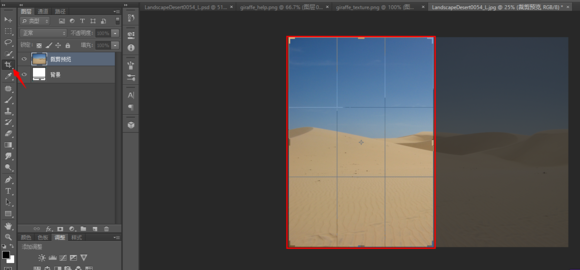
step2:接下来一秒变高尚 使用渐变映射 没听过吗? 那看看我怎么做的
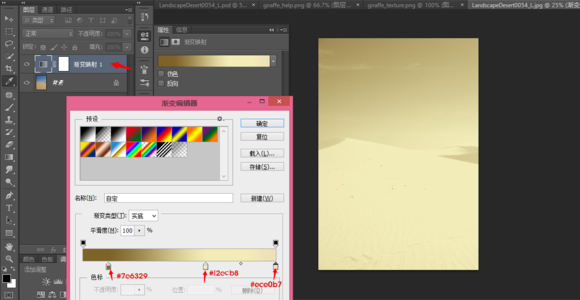
渐变映射的基本原理就是根据原图的黑白范围 将渐变应用在图像上 渐变左边会反映在阴影部分 右边会反映在高光部分
所以才会得到上面的色彩 大家在试这个神奇的key的时候 自己也可以使用其他颜色 看看图片的变化 很有趣
有没有发现图片有点过亮 原图的细节有些损失了 接下来
step3:在背景图层上新建一个黑白调整图层 参数设置如下 大家就不要跟我设置的一样了 因为作图就是要按自己的需要来 拉动滑点你也能找到适合自己的数值
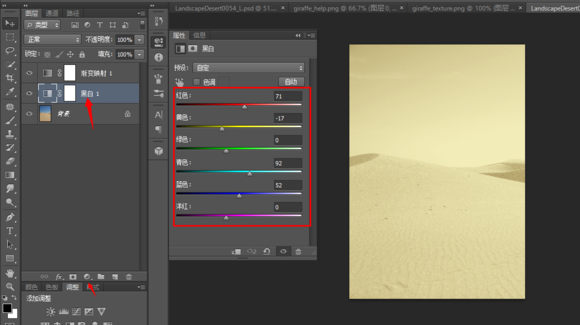
step4:在所有图层上新建一透明图层 用很大的圆角软笔刷点一个亮点 把图层模式设置成柔光 如果觉得效果过了 降低图层不透明度 我的是62%
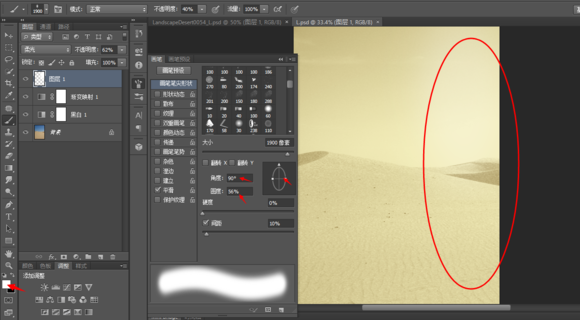
step5:为了便于管理 这里将这几个图层归到一个组里面 首先复制背景层 ctrl+j (锁定的背景层不能和其他图层归到组里)选择4个图层 然后 ctrl+g 就能组到一起了
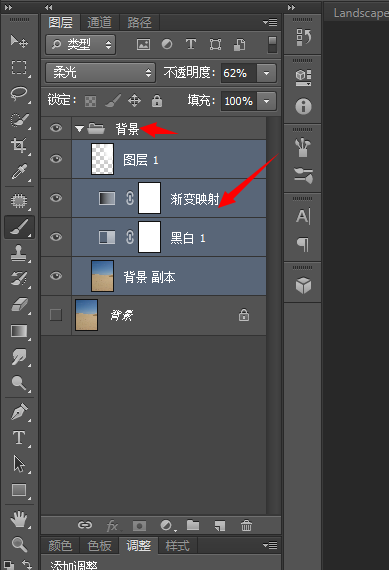









 加载中,请稍侯......
加载中,请稍侯......
精彩评论